QQ浏览器怎么查看历史浏览记录
QQ浏览器怎么查看历史浏览记录?QQ浏览器也是大家办公经常会使用到的浏览器工具,功能强大、界面清新、搜索快速。有人就想问了,如果我们想查看历史浏览记录应该从哪里查看呢?不清楚的小伙伴可以看看下面这篇查看详细教程。操作起来非常简单,方便我们下次打开查看。
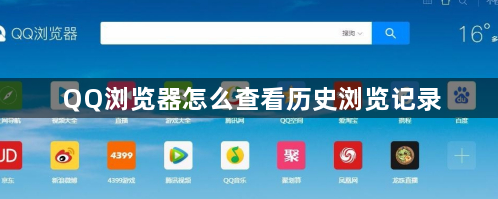
第一步:双击打开电脑版QQ浏览器进入主页;(如图所示)
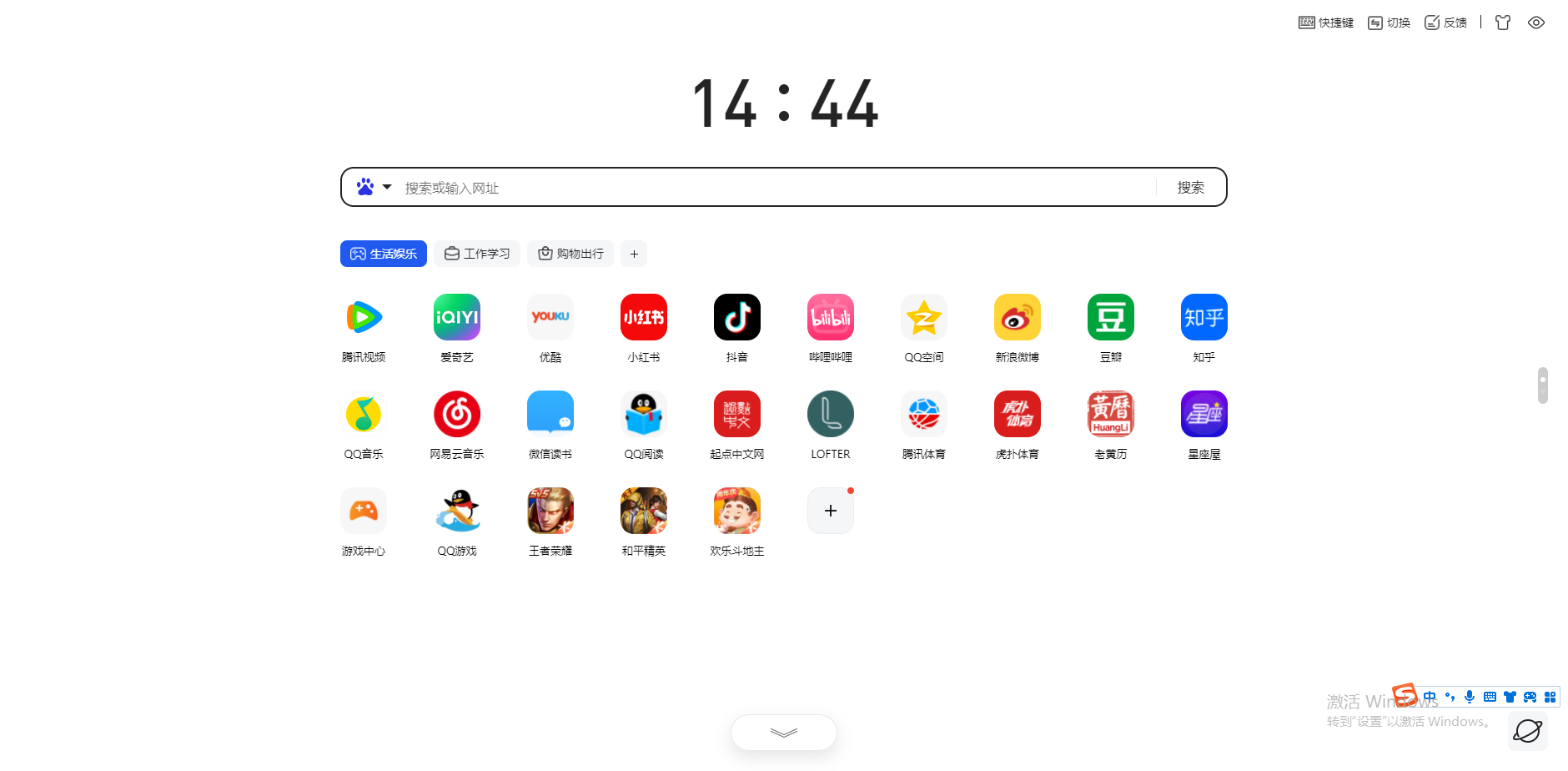
第二步:按Ctrl+H键,或者在右上方点击如图所示的三条横线图标,点击“历史”;(如图所示)
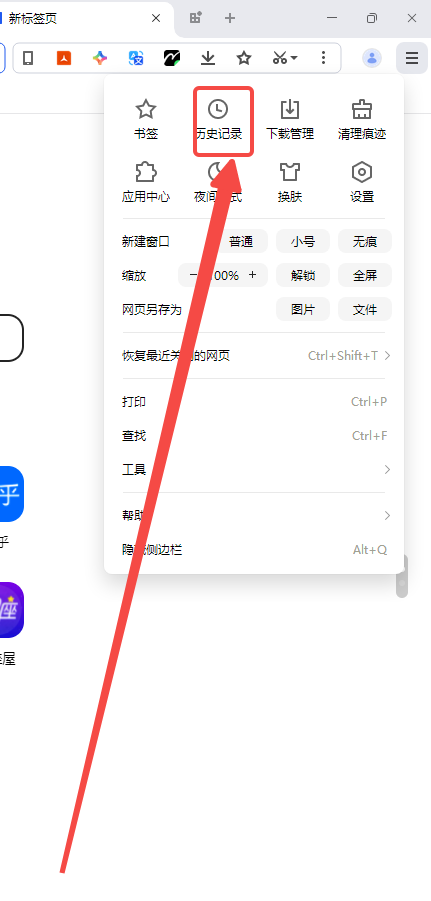
第三步:就可以看到相应的历史访问记录了;(如图所示)
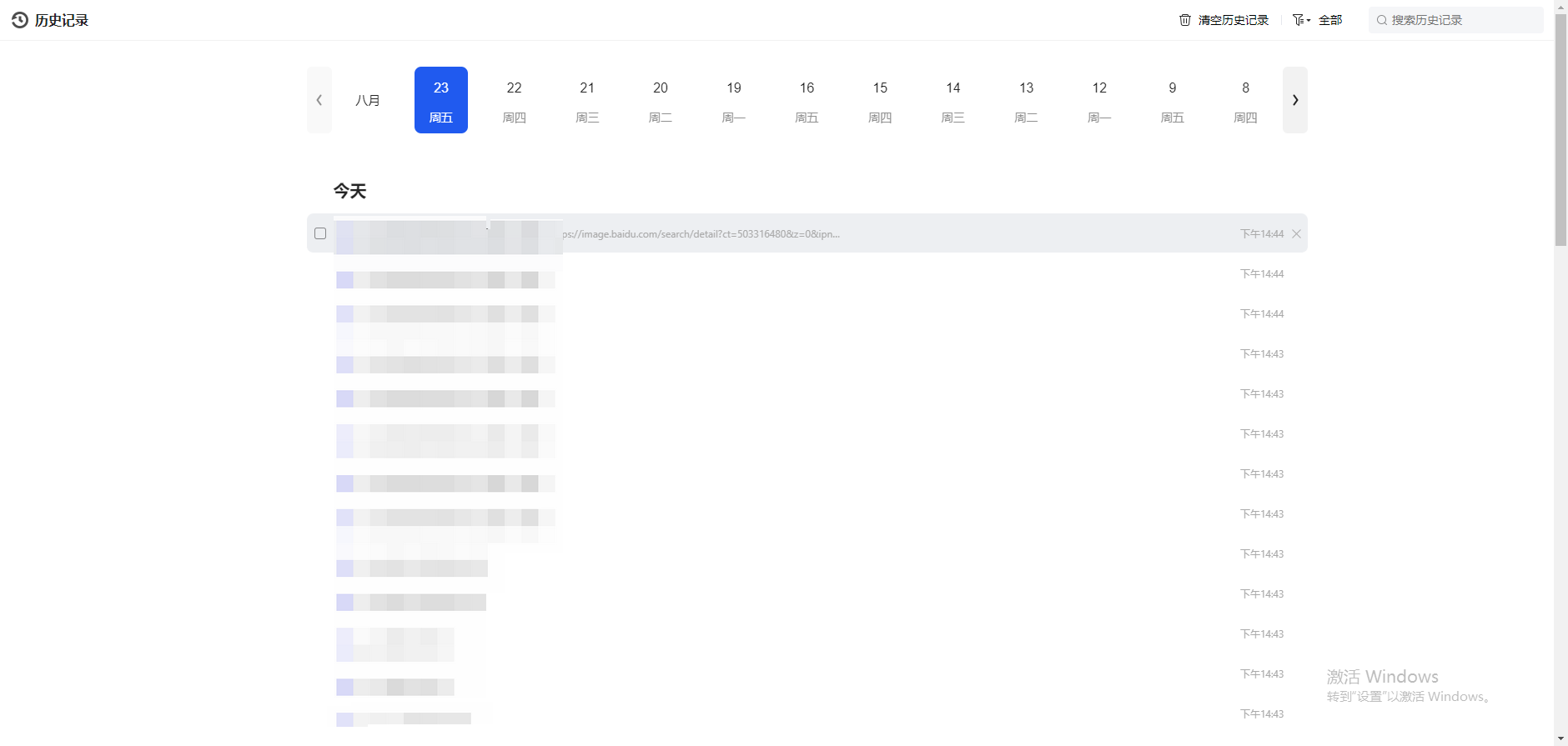
第四步:点击右上的“清空历史记录”——“确定”;(如图所示)
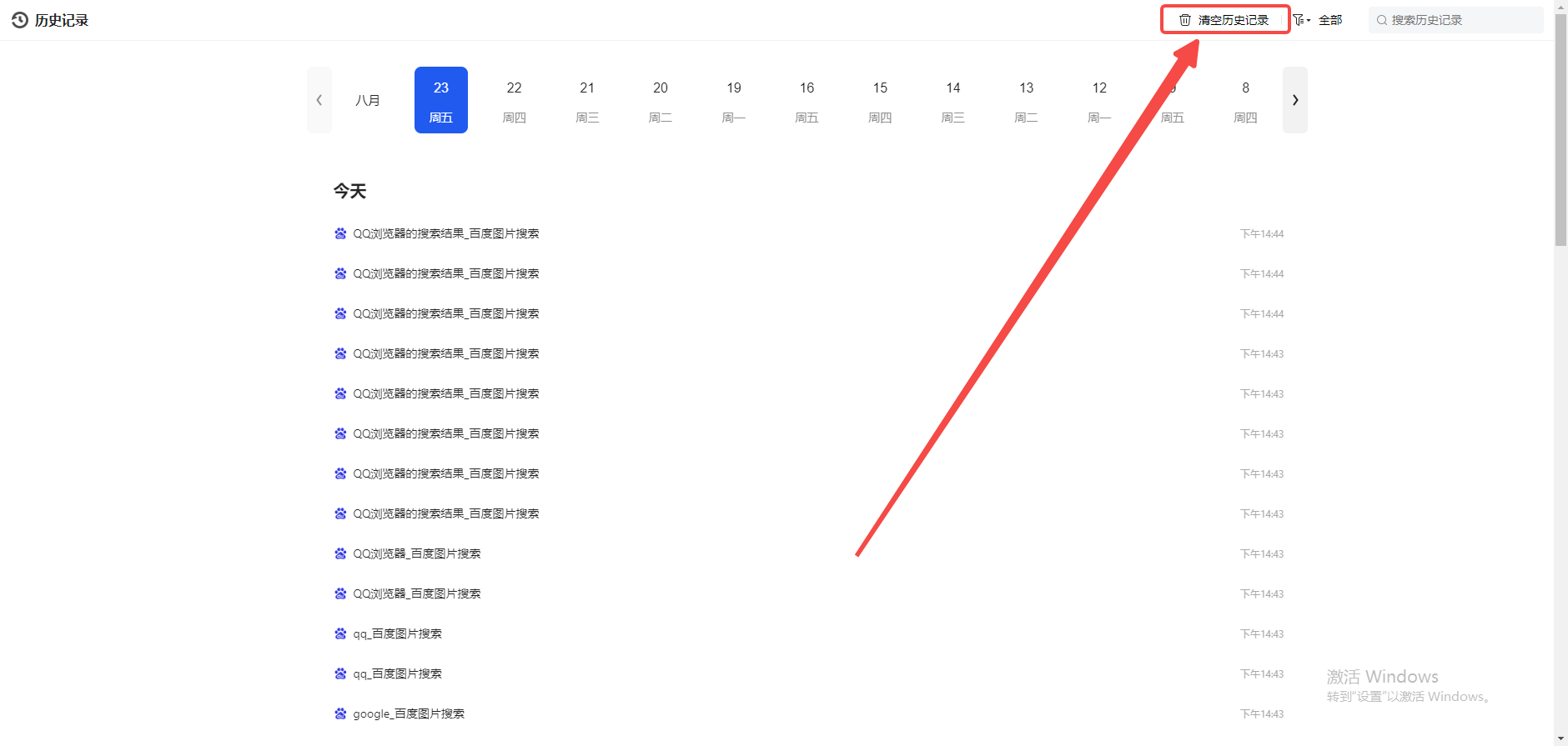
第五步:可以将历史访问记录进行删除。(如图所示)
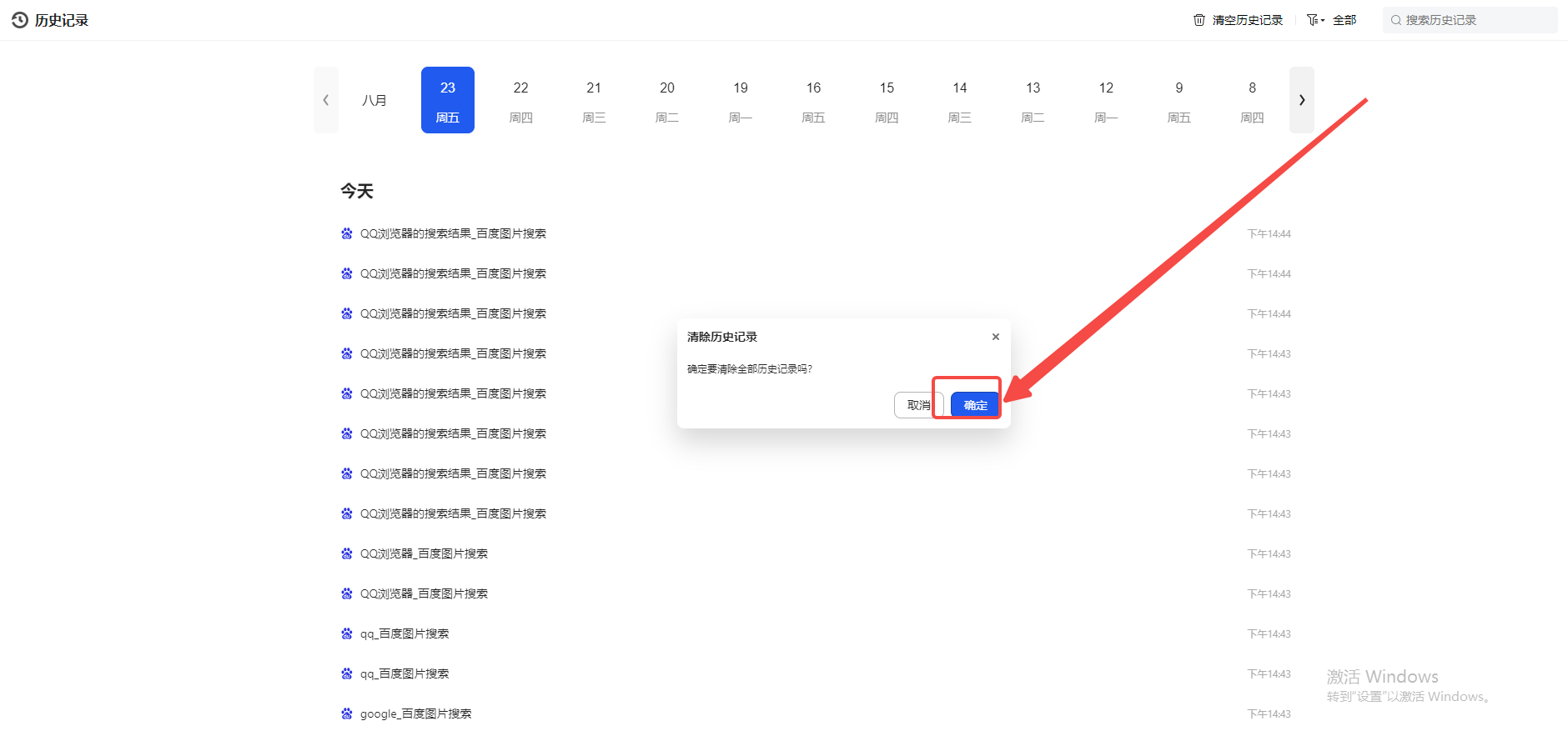
以上就是本期分享的【QQ浏览器怎么查看历史浏览记录?查看详细教程】全部内容,更多精彩资讯请期待下期分享。
